Para mejorar la capacidad de descargar datos y convertirlos en un símbolo simple, los comerciantes suelen recurrir a las importaciones de PrestaShop. La importación de datos le permite llenar fácilmente su catálogo de productos cuando necesita llenarlo con una gran cantidad de artículos o implementar actualizaciones de manera eficiente.
La variedad de feeds que se importarán almacena los datos en formato .xml. Algunos perfiles de importación no aceptan datos .xml y esto le hace convertir archivos y realizar tareas adicionales antes de importar. Store Manager para PrestaShop le permite evitar los inconvenientes de la conversión manual de datos, ya que su asistente de importación funciona con diferentes formatos de archivo.
El Asistente de Importación de productos organiza el procedimiento de importación de PrestaShop .xml en varios pasos lógicos, dentro de los cuales debe designar la configuración de carga de datos.
Tareas de Pre-Importación
Para lograr resultados de importación de datos deseables y evitar fallas en el curso de la transferencia de datos, se supone que debe proceder con lo siguiente:
- configure la conexión FTP si las imágenes del producto se encuentran en el archivo y deben importarse
- verifique el archivo de donde se importarán los detalles del producto y asegúrese de que los campos necesarios se registran
- si es necesario, continúe con la copia de seguridad de la base de datos
Configurando PrestaShop XML Import
Luego, designe la importación de PrestaShop desde la configuración del archivo .xml, como se describe a continuación en este artículo.
1. Seleccione el archivo para importar
Después de iniciar el asistente desde Herramientas -> Importar / Exportar -> Importar / Exportar productos o la barra de herramientas del producto y optar por la operación de importación, se lo transferirá al paso, donde se debe proporcionar el archivo de importación. Puede ser un archivo local o el que se coloca en una ubicación remota. Primero debe seleccionar la fuente del archivo y luego designar la configuración del archivo.
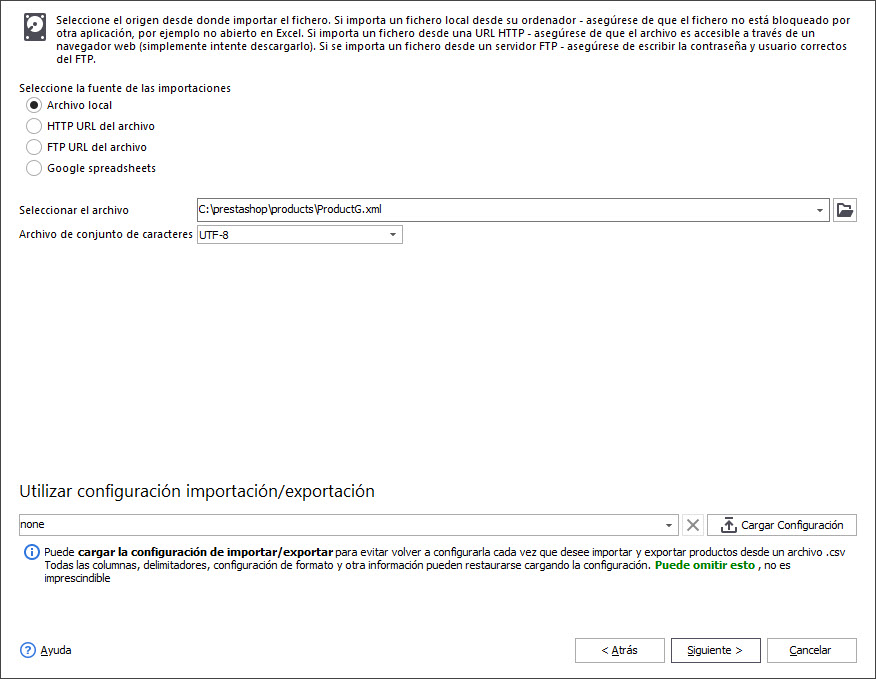
2. Convertir datos XML a CSV
Esta etapa de la importación de PrestaShop es responsable de la transformación de los datos .xml de entrada a .csv. En primer lugar, se debe seleccionar el nodo del producto base, que contiene todos los detalles de un producto. A continuación, establecer el modo de transformación en función de la estructura del nodo. Una vez que haya terminado con esto, continúe con las asociaciones de los campos: defina a qué columna .csv se refiere este o aquel nodo .xml. Seleccione el nodo .xml de la lista a la izquierda y arrástrelo y suéltelo en la columna .csv correspondiente a la derecha.
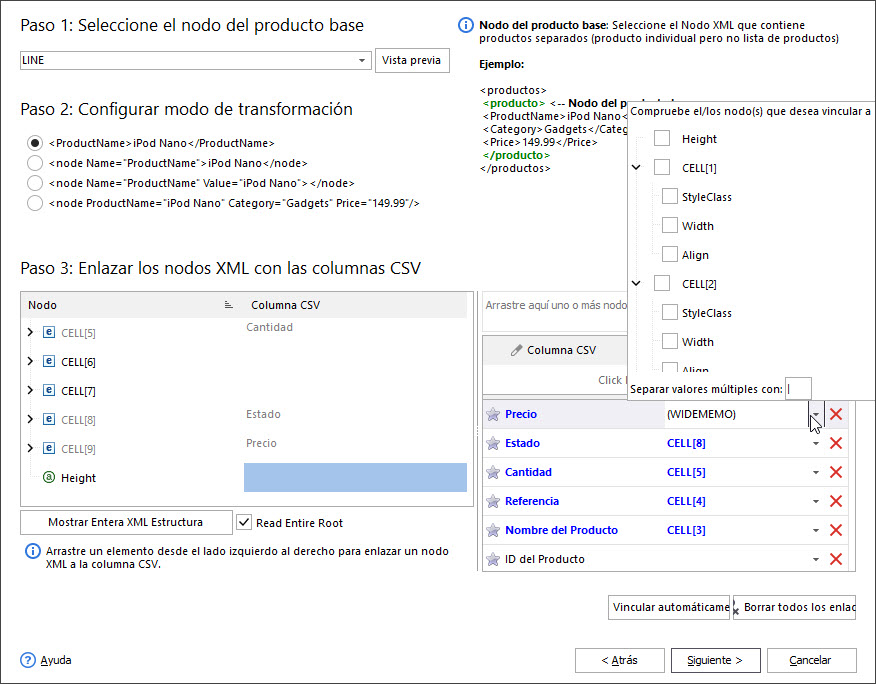
3. Designar delimitadores de archivos
Después de que la información se convierta a .csv y aparezca la siguiente ventana del asistente, debe configurar los delimitadores utilizados para separar varios valores, subvalores de valores y caracteres de terminación utilizados para separar categorías en el árbol de categorías. Los datos que va a transferir en el proceso de importación de PrestaShop .xml se muestran en la ventana de previsualización.
Si va a cargar imágenes, los productos descargables o los archivos adjuntos continúan con la configuración correspondiente.
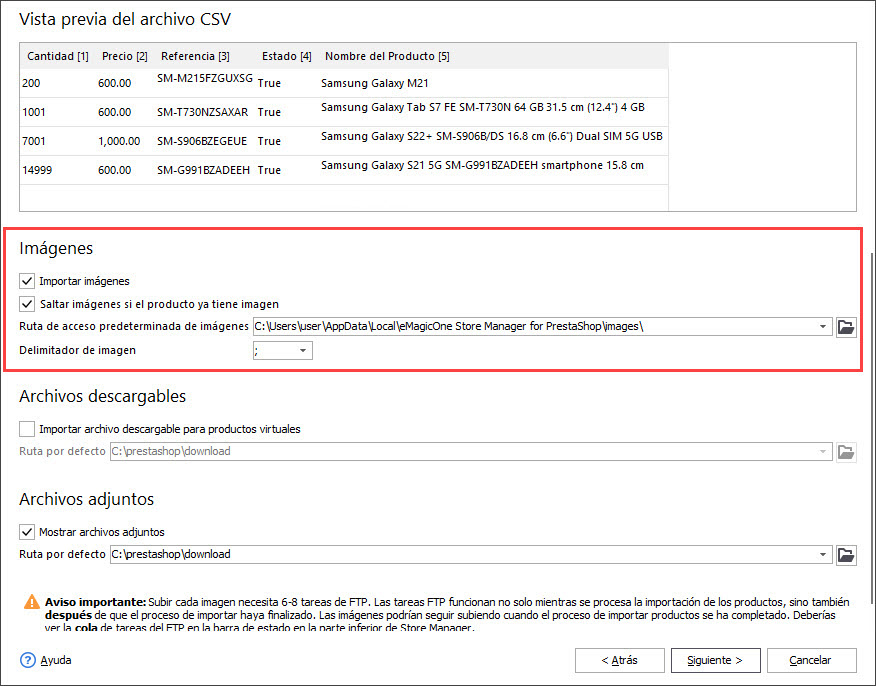
4. Establecer las asociaciones de campo de base de datos CSV
En este paso, debe indicar a qué campos de la base de datos PrestaShop corresponde esta o aquella columna del archivo .csv. Opte por el identificador de producto y el identificador de combinación, si los atributos del producto están en el archivo.
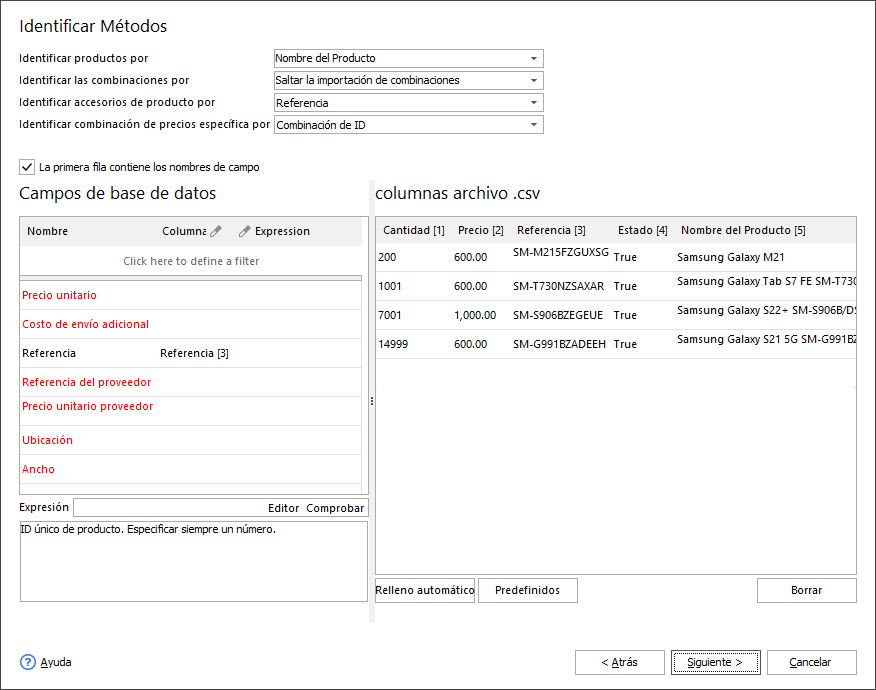
5. Continuar con las opciones de importación
Antes de comenzar con la importación PrestaShop debe configurar las opciones de importación adecuadas: método de carga de datos, acciones sobre productos que no están registrados en el archivo, opciones de categoría, elegir las opciones de producto necesarias y las asociaciones de categoría.
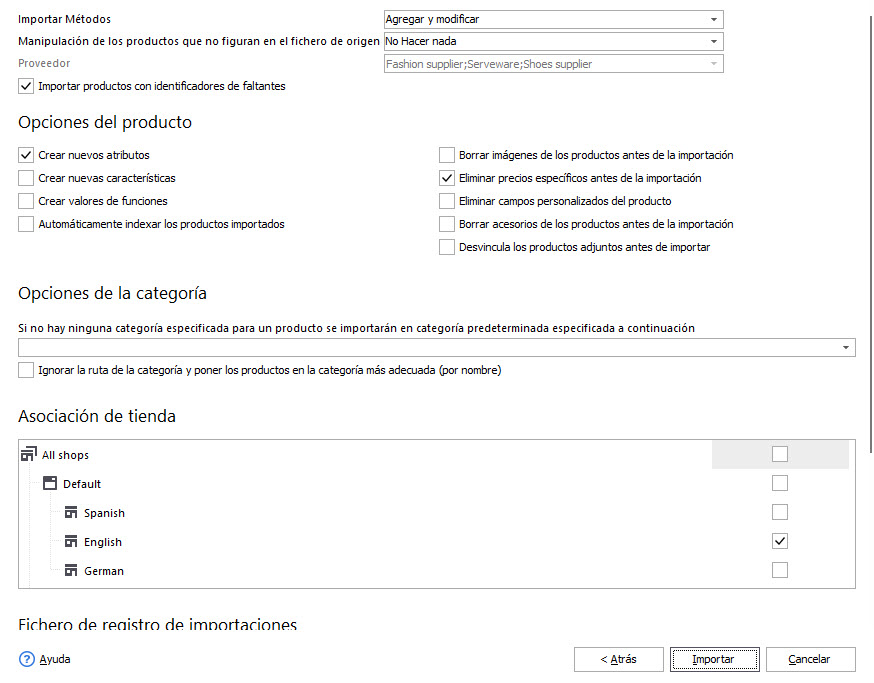
La posibilidad de importar datos de PrestaShop .xml sobre la marcha abre nuevas posibilidades y perspectivas para una gestión eficiente del contenido de la tienda. Cargue feeds con Store Manager para PrestaShop: experimente todas las ventajas de una gestión de datos eficiente.
Etiquetas: Importación PrestaShop, Importación en PrestaShop, Importación PrestaShop de .xml, Importación PrestaShop de .xml
Cargue los datos .xml en PrestaShop GRATIS con la aplicación Store Manager para PrestaShop
Cargar Ahora
Artículos Relacionados:
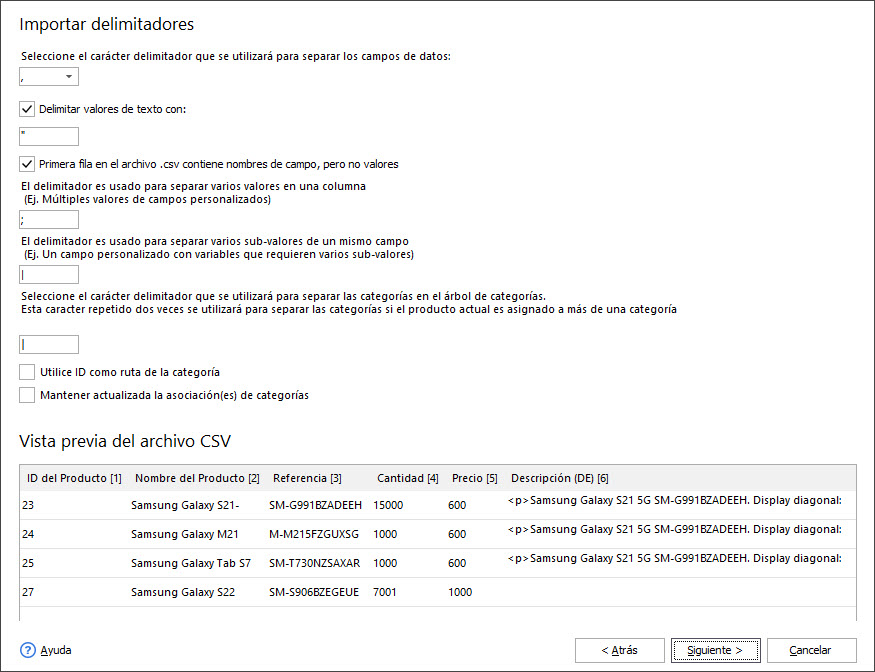
Importación PrestaShop – Formatos Soportados
Descubra qué formatos de archivo de importación admite el admin en PrestaShop y qué soluciones de importación ofrece Store Manager para PrestaShop. Lee Más…
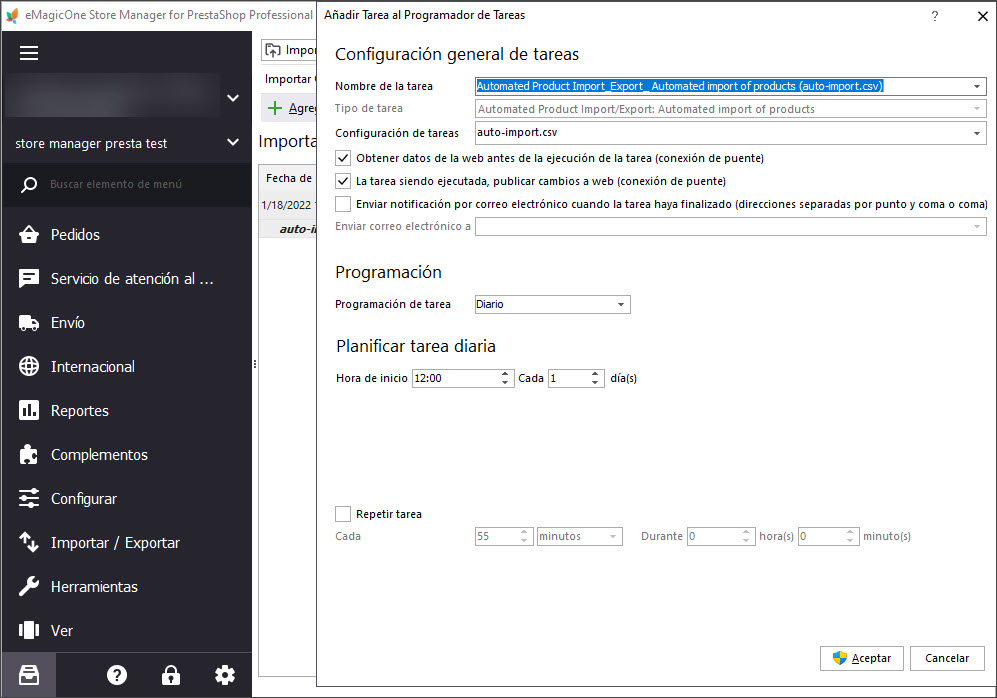
Haga su Importación Producto PrestaShop Automatizado
Descubra los beneficios de la importación automatizada de productos y la forma de configurarlo. Lee Más…
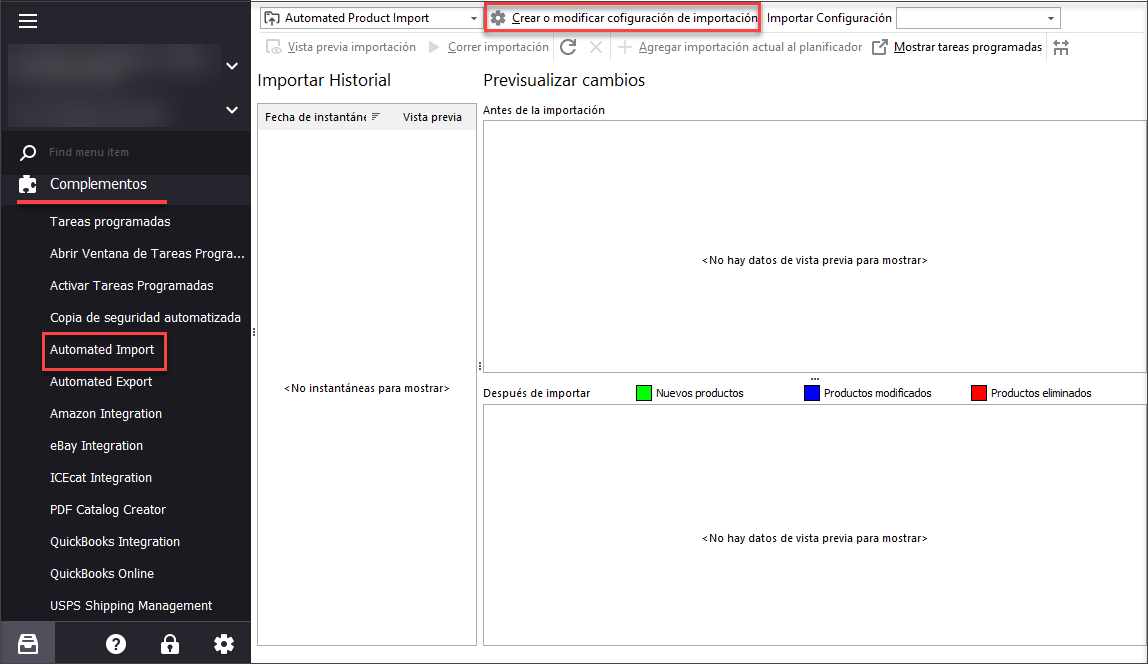
¿Cómo Lograr la Tarea Cron de Importación PrestaShop?
Agregue una nueva configuración de importación o edite una existente. Crear y verificar tareas programadas. Lee Más…
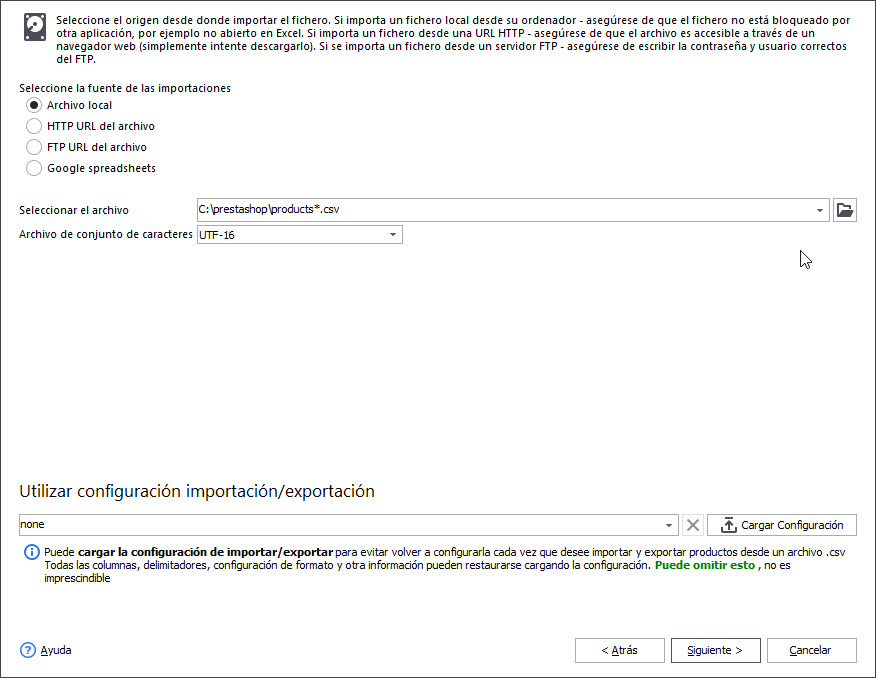
Seleccionar Automáticamente e Importar el Archivo más Reciente de un Directorio a PrestaShop
Establezca la selección automática del último archivo del directorio local o remoto e impórtelo a su tienda. Lee Más…
COMENTARIOS




